在 CAD软件中,文字查找 / 替换功能具有重要作用:
今天和大家来聊聊,CAD看图王的【文字查找/替换】功能,除去大家常见的使用场景,还有哪些场景可以用到此功能呢?
图纸更新:当需要更新图纸中的某个信息时,如公司名称、项目名称、日期、版本号等,可以使用文字替换查找功能快速完成更新。
标准化:在设计过程中,可能需要将图纸中的非标准字体或格式统一为公司或行业标准,这时可以通过文字替换查找功能批量修改。
错误修正:在图纸审核过程中,如果发现有文字错误,如拼写错误、尺寸标注错误等,可以使用该功能进行快速修正。
批量修改:当需要对多个图纸中的相同文字进行修改时,可以使用文字替换查找功能一次性完成,提高效率。
批量打印和发布:在准备批量打印或发布图纸之前,可能需要对图纸中的文字进行最后的检查和修改,文字替换查找功能可以加快这一过程。

接下来给大家演示一下 。
一、手机版演示
1、打开浩辰CAD看图王APP,点击工具箱里的文字查找功能;
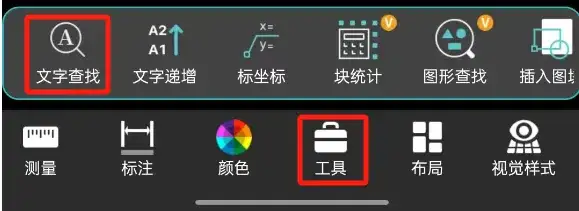
2、文字查找功能使用:面对密密麻麻的图纸,想要查询相关文字,直接输入需要搜索的关键字,点击后面按钮可将图纸中所有的包含此关键字的文字搜索出来,下图中6项则表示当前图纸中带有房间文字的有6个,点击下面每个文字,都可以自动跳转到图纸中对应的位置。
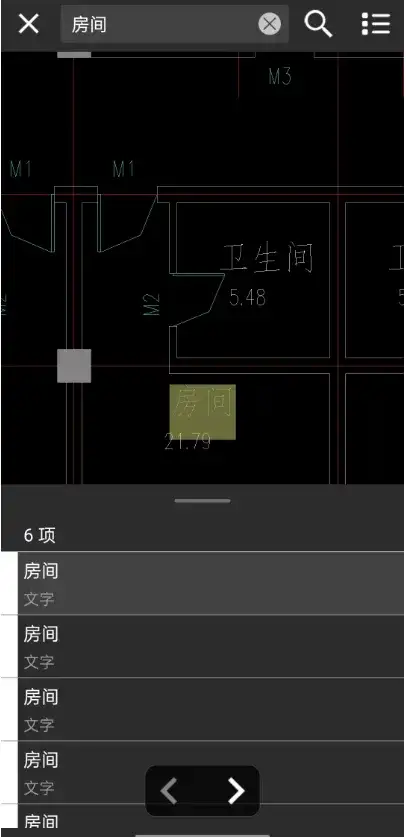
3、文字替换功能使用:点击图中右上方三横线按钮,可以显示更多选项,先将页面设置到替换文字页面;
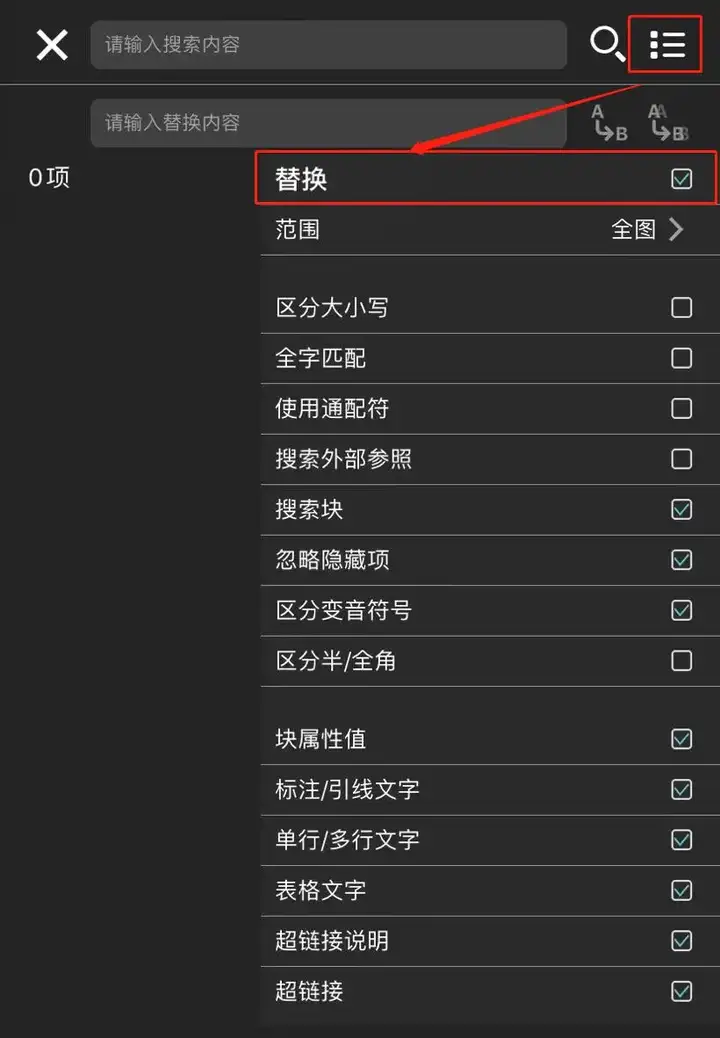
然后输入需要替换的文字 ,例如将图纸中的“涂料”替换成“棉”, 点击替换即可;
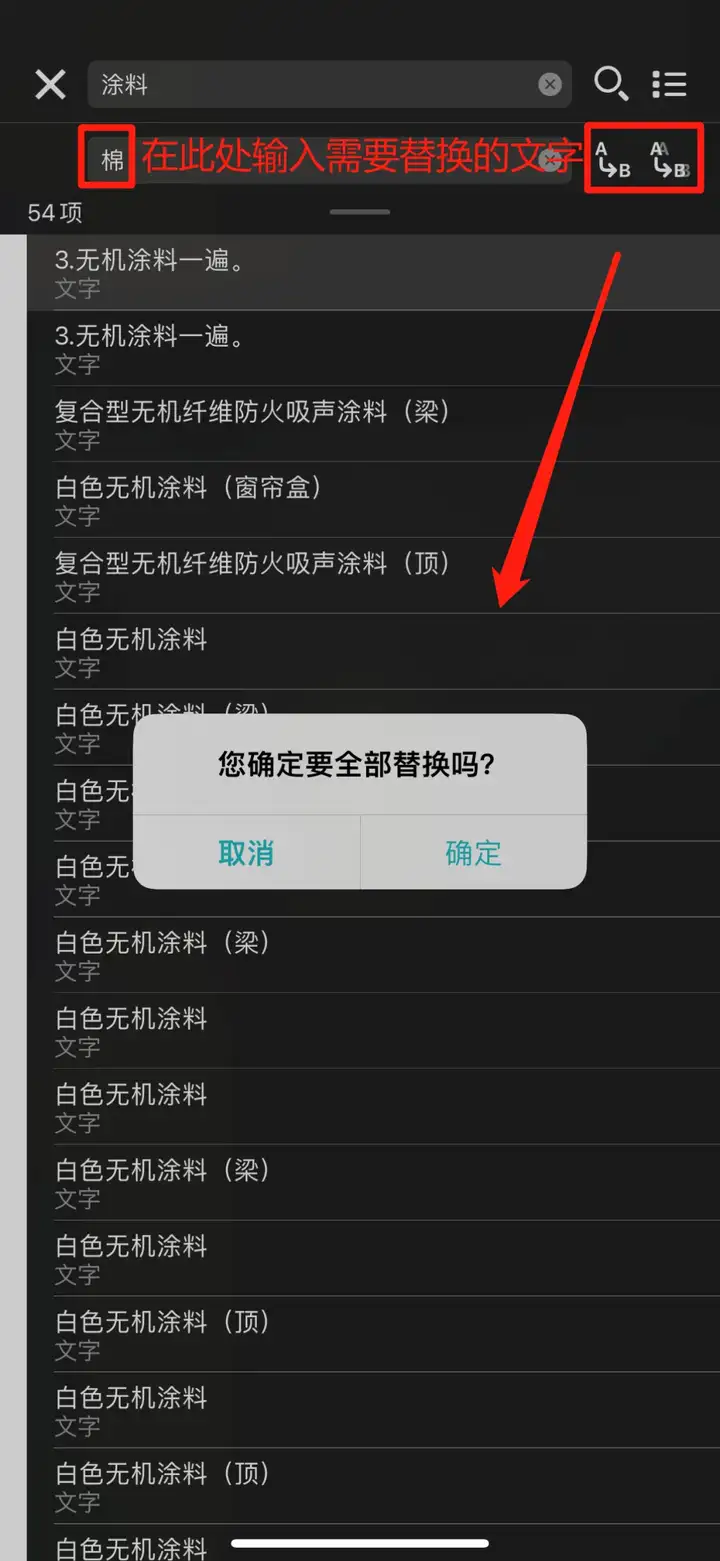
4、点击替换后,即可看到“文字”全部更改。
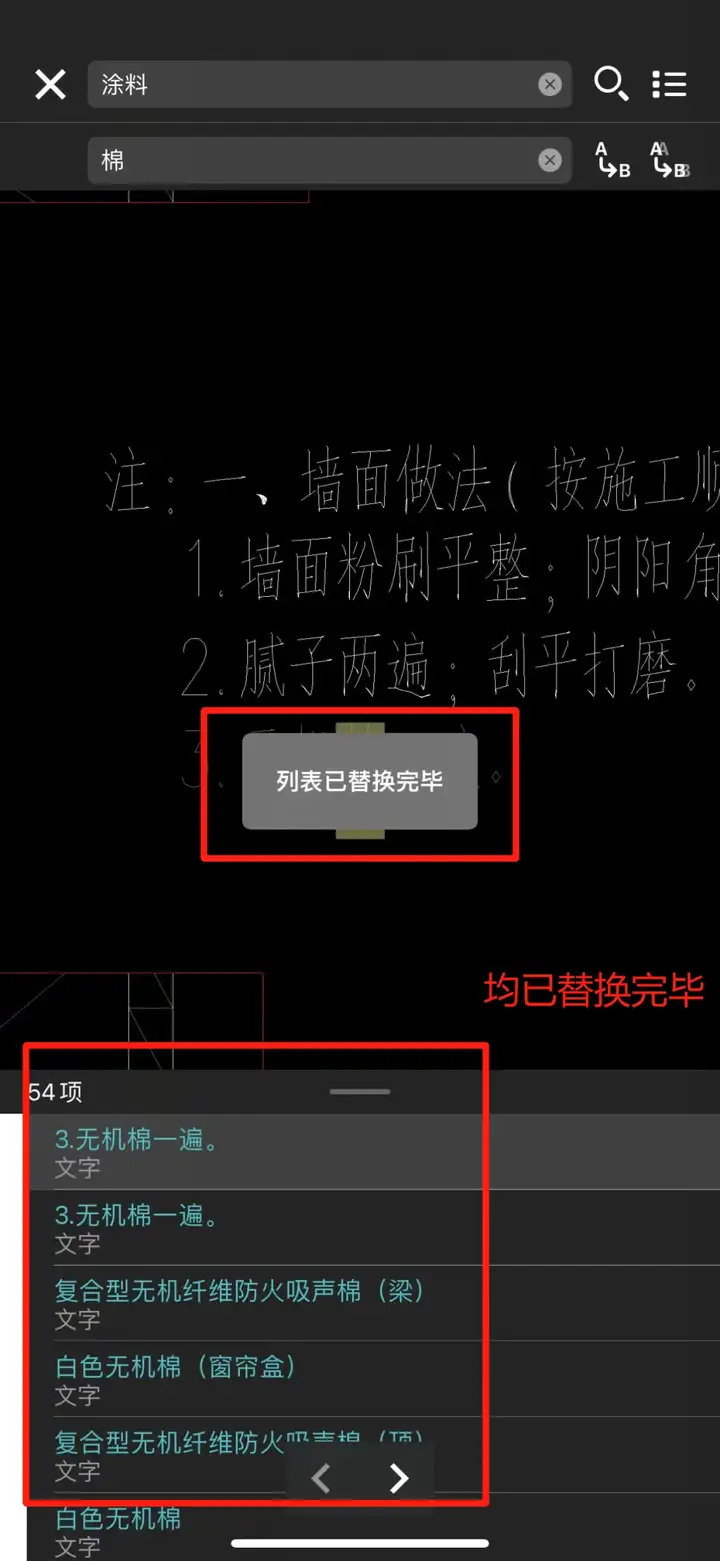
1、打开浩辰CAD看图王电脑版,点击菜单栏【文字标注】下方的【文字查找功能】,然后输入要查找的文字,点击【查找】按钮即可看到图纸中该文字所在的所有位置(同样红色箭头标志);

2、替换该文字,则点击左方操作栏,点击【替换】,将要替换的文字输入即可,可选择只替换一处,也可全部替换,灵活操作。
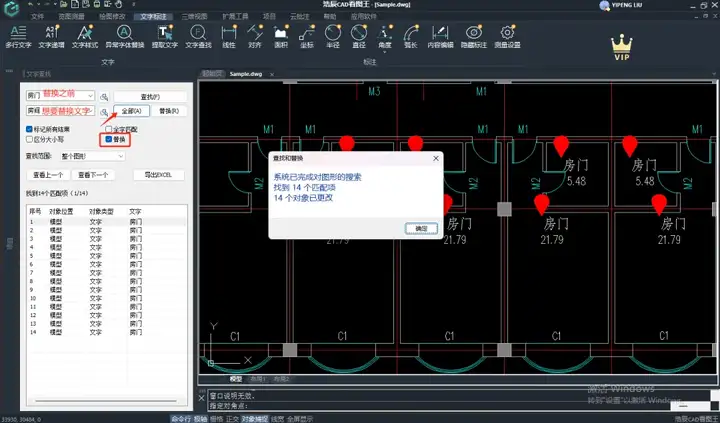
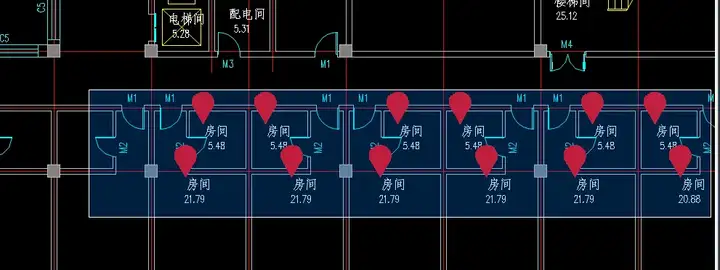
今天的科普知识就到这里,希望能够帮助到您。如果你想提高CAD的使用效率,可以体验下哦。
CAD看图王下载与安装:
https://yun.gstarcad.com/activity/promotionNew3/

2025-12-08

2025-12-08

2025-12-04

2025-12-04

2025-12-04

2025-12-04

2025-12-04

2025-12-03
 苏公网安备 32059002004222号
苏公网安备 32059002004222号